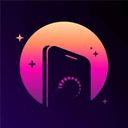
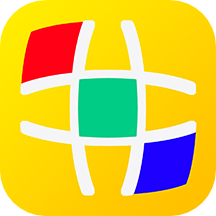

簡單使用PS的高級銳化(二)——降低銳化噪點
用PS銳化圖片,雖然精度高,有時照顧不周,也會整出噪點,但人家PS哪能沒招呢,你可用混合方法去銳,就能降低噪點啦,使你銳得更精。
法一、使用消退命令:
第一步,把要銳的圖像打開。
第二步,複製一層,把原圖圖層的小眼睛關上,把圖放大到100%。
第三步,通過【濾鏡】中的【銳化】,哪種都行,俺還是用【USM銳化】。(高反差保留用這招降噪不好使)“USM銳化”方法見上篇
第四步,USM後,【編輯】菜單裏出現一項【消退xxx】命令或用快捷鍵“Shift+Ctrl+F”(偷偷告訴你,使用濾鏡後,最後用的就會出現消退後麵,這可有別的用處),開。
第五步,在蹦出的【消退】對話框中調整,“模式”選擇“亮度”,不透明度我調到90(根據你片子的情況調)。

對比:

第六步,存!
[page]
法二、使用LAB明度通道
這法隻對圖像明度銳化對色彩沒影響,你說高不高,噪點怎能不低呢。
第一步,咋把圖整進去就不說了,按上麵一、二做;
第二步,打開【圖像】菜單,選【模式】中的lab顏色;蹦出對話框點“不合並”;

第三步,在【圖層】麵板點【通道】選項卡,再點“明度”;

第四步,打開【濾鏡】菜單,【銳化】——“USM銳化”,“USM銳化”方法見上篇
第五步,再到【圖層】麵板,把lab通道的眼睛點亮;

第六步,必須整的,打開【圖像】菜單,選【模式】中的RGB顏色,蹦出對話框點“不合並”,把圖轉回RGB來呀;

對比:

第七步,還用我說了嗎,整完了。